在lightroom中如何逆时针旋转图片的方向呢?今天小编就带大家来共同学习lightroom逆时针旋转图片方向方法,希望可以帮助到有需要的小伙伴哦,下面就是详细完整的操作步骤。 lightroom如
在lightroom中如何逆时针旋转图片的方向呢?今天小编就带大家来共同学习lightroom逆时针旋转图片方向方法,希望可以帮助到有需要的小伙伴哦,下面就是详细完整的操作步骤。
lightroom如何逆时针旋转图片的方向?lightroom逆时针旋转图片方向方法

一、打开“lightroom”。
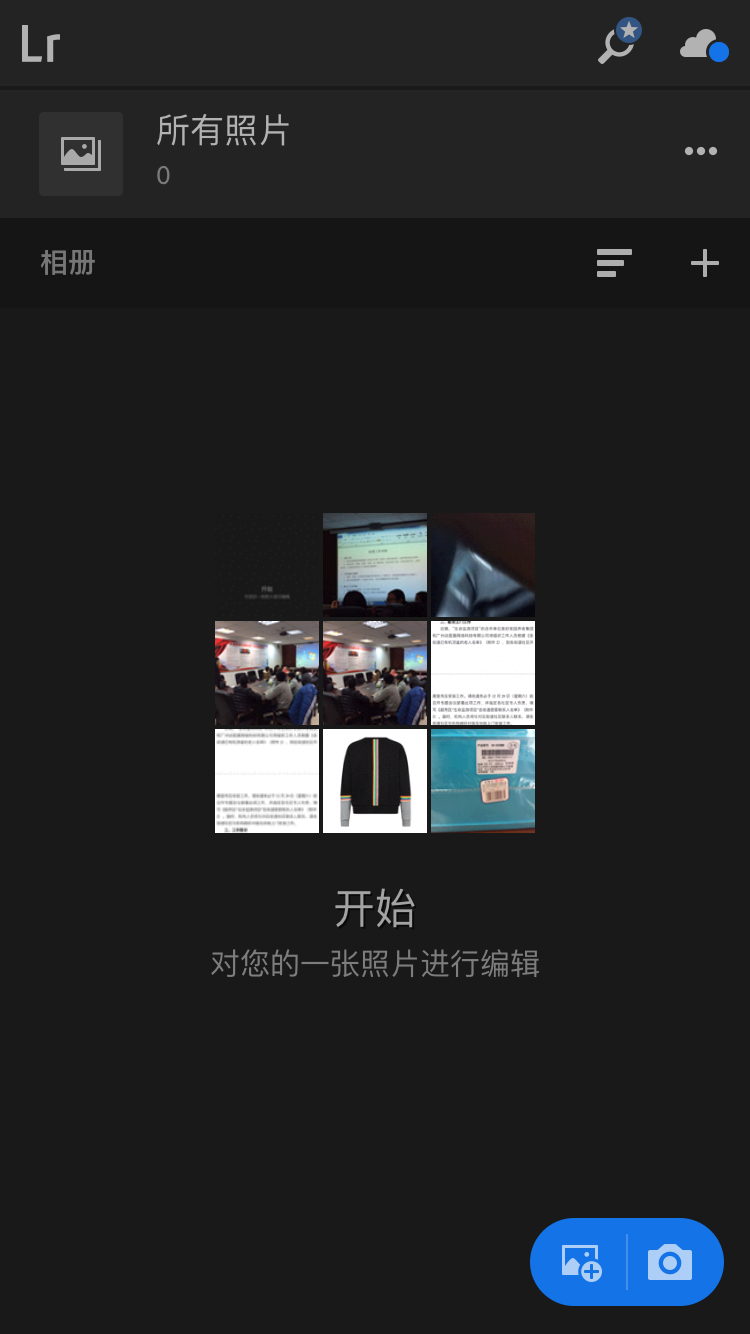
二、点击图中红框位置。
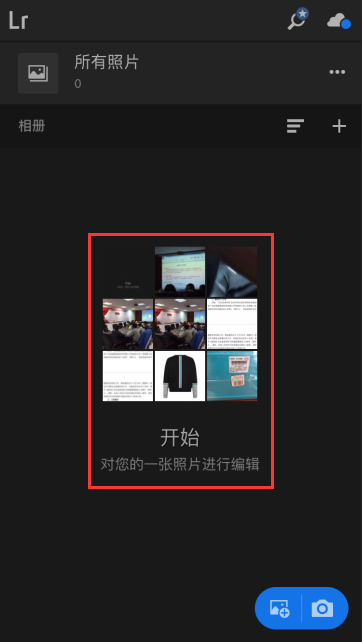
三、在“相机胶卷”中点击选择需要转动的相片。
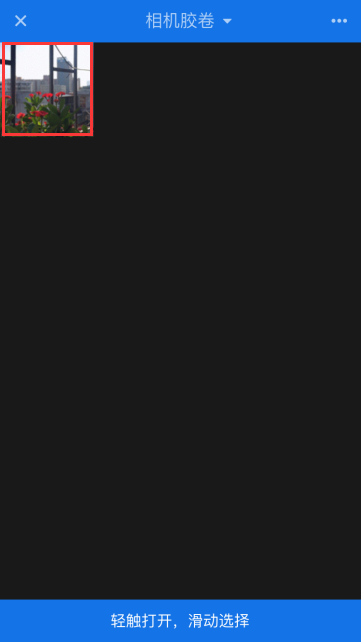
四、自动跳转进入调整界面。

五、点击左下方“裁剪”。

六、手指按住下图红框范围。
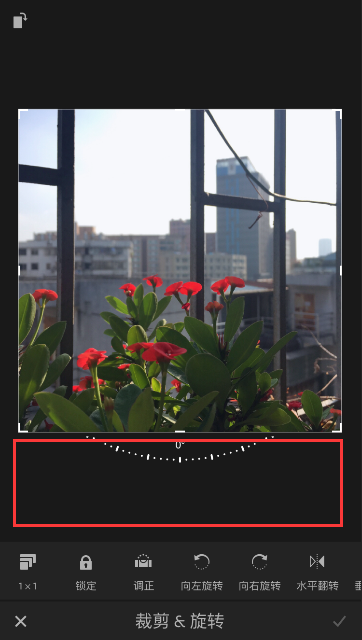
七、向右滑动,得到下图效果。(左右滑动可进行图片的转动调整。)
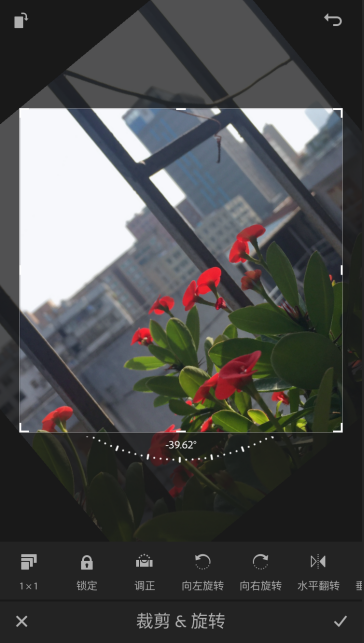
八、调整到自己想要的角度后,点击右下方“√”确认。
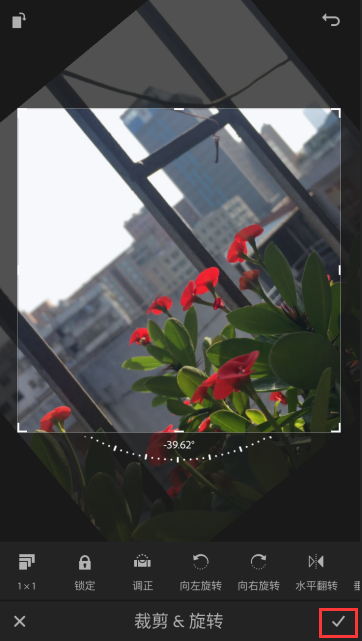
九、点击右上方“√”进行保存。

十、软件提示已保存。
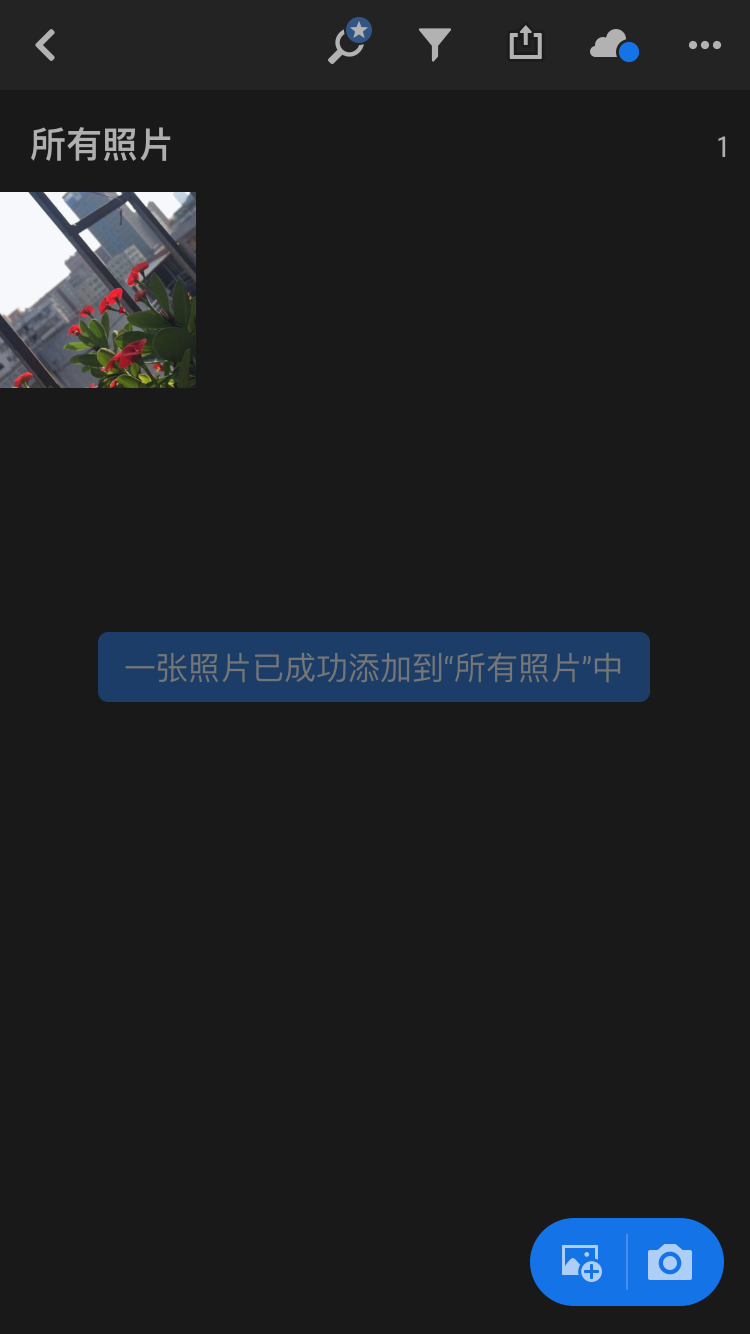
十一、点击右上方的“上传”图标。
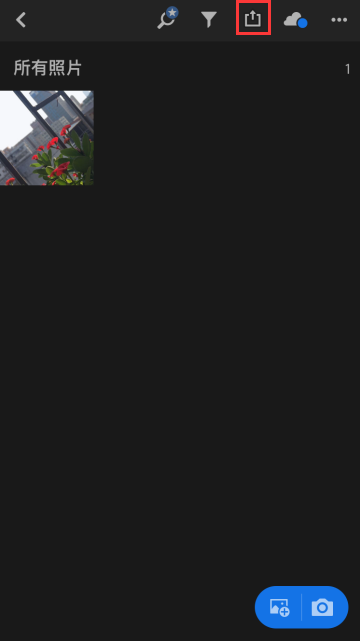
十二、选择“保存到相册”。
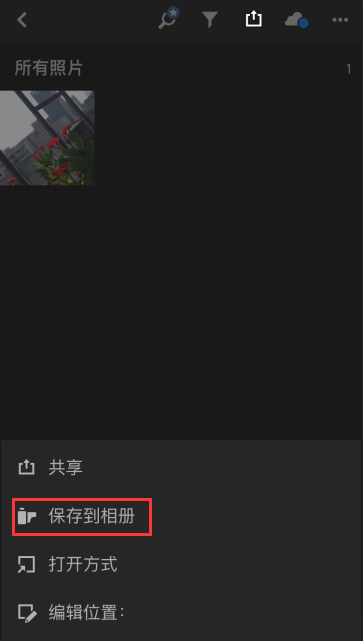
十三、点击选择需要保存的相片。
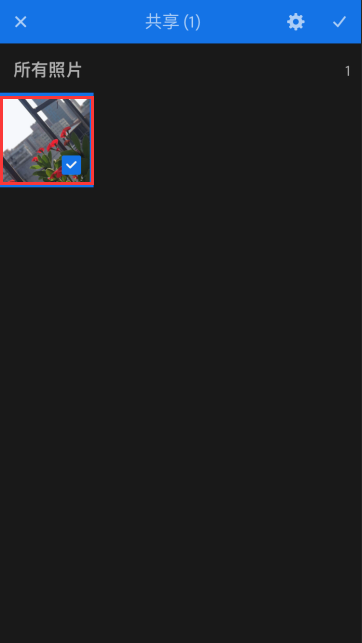
十四、点击右上角“√”进行确认。
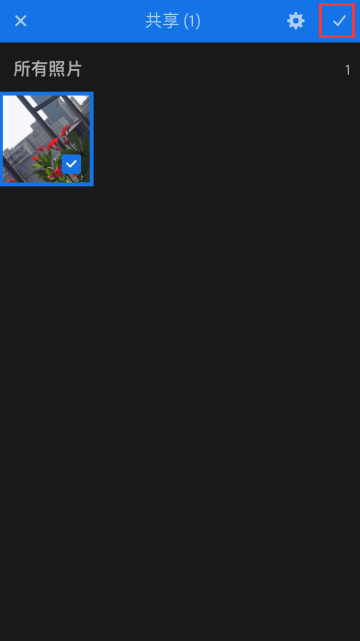
十五、根据个人需要选择保存相片大小(这里选择最高可用)。
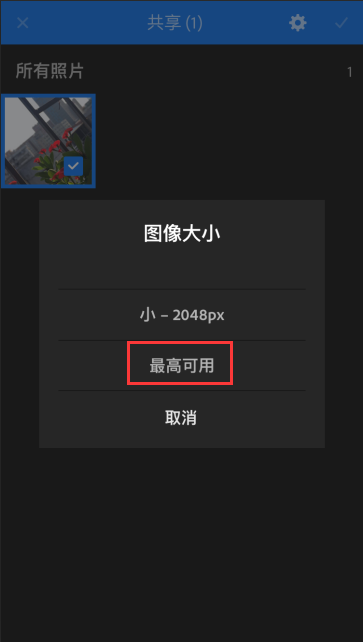
十六、软件提示已保存到相机胶卷。
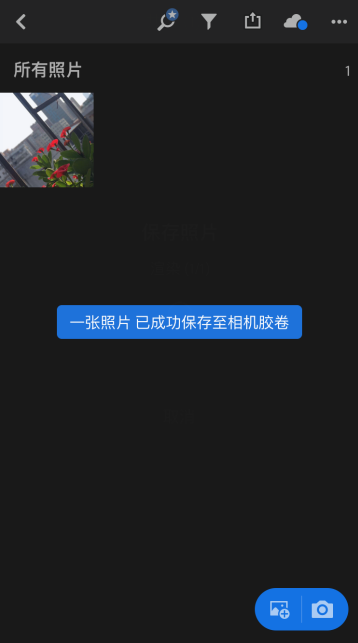
十七、在系统的“相册”中即可查看该相片。
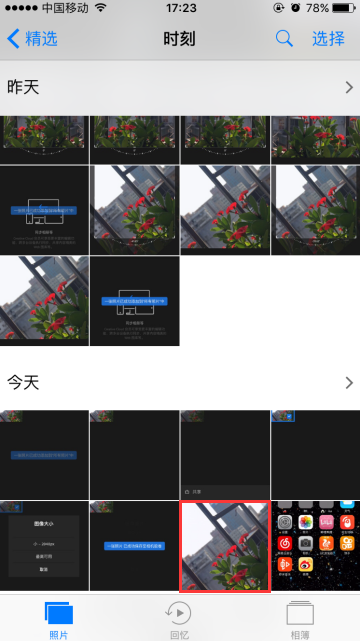
以上这里为各位分享了lightroom如何逆时针旋转图片的方向。有需要的朋友赶快来看看本篇文章吧!
